通常很多朋友都喜欢将一些视为隐私的照片或者文件放置在电脑中,但考虑到隐私安全,很多朋友都想在电脑装创建一个加密文件夹,可是脑文件夹怎么加密却并非易事,好在功夫不负有心人,如果我们多动动脑经,多网上搜索找资料,依然可以找到一些文件夹加密的方法,以下小编为大家分享4种实现文件夹加密的方法,详情如下:

电脑文件夹怎么加密 4种文件夹加密方法汇总:
1、将你的文件或文件夹隐藏
右键点文件或文件夹的属性,将属性改为“隐藏”,再在控制面板里打开“文件夹选项”点“查看”按钮在下面的框里选择“不显示隐藏的文件或文件夹”这样文件就不见了。
2、更改文件的扩展名 随便改一下就打不开了,文件夹需压缩后更改,别人也不知道是啥格式的
3、把文件或文件夹压缩成winrar的加密压缩文件夹,步骤是,右键点击要压缩的文件->添加到压缩文件->高级->设置密码->然后输入密码后确定,然后删除原来文件夹,下次需要使用输入密码解压即可,也是一种方法。
4、使用文件加密软件,比如文件加密大师对文件夹进行加密
使用软件对文件加密也相当简单,只需要下载文件加密软件,然后创建加密文件夹即可,不过发现网上不少问价加密大师均需要付费才能注册使用,因此一般不建议采用。
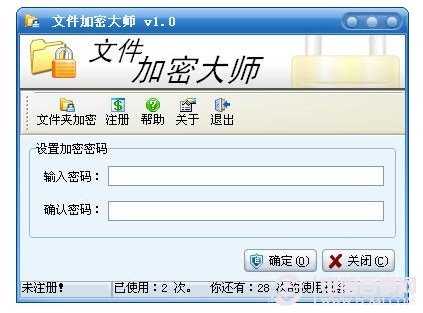
使用文件加密大师软件给文件夹加密以上就是编辑为大家介绍的几种文件夹加密的方法,其中前几种属于实现类似于文件夹加密的功能,一般懂电脑的比较容易识破。

电脑文件夹怎么加密 4种文件夹加密方法汇总:
1、将你的文件或文件夹隐藏
右键点文件或文件夹的属性,将属性改为“隐藏”,再在控制面板里打开“文件夹选项”点“查看”按钮在下面的框里选择“不显示隐藏的文件或文件夹”这样文件就不见了。
2、更改文件的扩展名 随便改一下就打不开了,文件夹需压缩后更改,别人也不知道是啥格式的
3、把文件或文件夹压缩成winrar的加密压缩文件夹,步骤是,右键点击要压缩的文件->添加到压缩文件->高级->设置密码->然后输入密码后确定,然后删除原来文件夹,下次需要使用输入密码解压即可,也是一种方法。
4、使用文件加密软件,比如文件加密大师对文件夹进行加密
使用软件对文件加密也相当简单,只需要下载文件加密软件,然后创建加密文件夹即可,不过发现网上不少问价加密大师均需要付费才能注册使用,因此一般不建议采用。
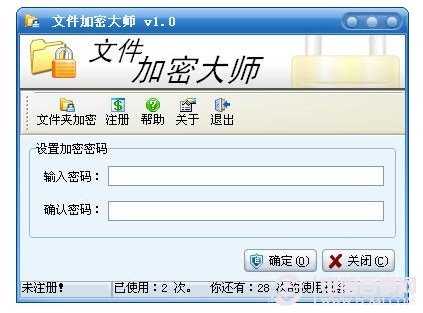
使用文件加密大师软件给文件夹加密以上就是编辑为大家介绍的几种文件夹加密的方法,其中前几种属于实现类似于文件夹加密的功能,一般懂电脑的比较容易识破。
华山资源网 Design By www.eoogi.com
广告合作:本站广告合作请联系QQ:858582 申请时备注:广告合作(否则不回)
免责声明:本站资源来自互联网收集,仅供用于学习和交流,请遵循相关法律法规,本站一切资源不代表本站立场,如有侵权、后门、不妥请联系本站删除!
免责声明:本站资源来自互联网收集,仅供用于学习和交流,请遵循相关法律法规,本站一切资源不代表本站立场,如有侵权、后门、不妥请联系本站删除!
华山资源网 Design By www.eoogi.com
暂无评论...
P70系列延期,华为新旗舰将在下月发布
3月20日消息,近期博主@数码闲聊站 透露,原定三月份发布的华为新旗舰P70系列延期发布,预计4月份上市。
而博主@定焦数码 爆料,华为的P70系列在定位上已经超过了Mate60,成为了重要的旗舰系列之一。它肩负着重返影像领域顶尖的使命。那么这次P70会带来哪些令人惊艳的创新呢?
根据目前爆料的消息来看,华为P70系列将推出三个版本,其中P70和P70 Pro采用了三角形的摄像头模组设计,而P70 Art则采用了与上一代P60 Art相似的不规则形状设计。这样的外观是否好看见仁见智,但辨识度绝对拉满。
更新日志
2025年01月23日
2025年01月23日
- 小骆驼-《草原狼2(蓝光CD)》[原抓WAV+CUE]
- 群星《欢迎来到我身边 电影原声专辑》[320K/MP3][105.02MB]
- 群星《欢迎来到我身边 电影原声专辑》[FLAC/分轨][480.9MB]
- 雷婷《梦里蓝天HQⅡ》 2023头版限量编号低速原抓[WAV+CUE][463M]
- 群星《2024好听新歌42》AI调整音效【WAV分轨】
- 王思雨-《思念陪着鸿雁飞》WAV
- 王思雨《喜马拉雅HQ》头版限量编号[WAV+CUE]
- 李健《无时无刻》[WAV+CUE][590M]
- 陈奕迅《酝酿》[WAV分轨][502M]
- 卓依婷《化蝶》2CD[WAV+CUE][1.1G]
- 群星《吉他王(黑胶CD)》[WAV+CUE]
- 齐秦《穿乐(穿越)》[WAV+CUE]
- 发烧珍品《数位CD音响测试-动向效果(九)》【WAV+CUE】
- 邝美云《邝美云精装歌集》[DSF][1.6G]
- 吕方《爱一回伤一回》[WAV+CUE][454M]
